Slackの有料版のメリット!無料プランをスタンダード・プラスプランに!
人気のビジネスチャットツール、Slackは無料プランでも数人のチームなら対応できます。しかしそれ以上の人数で利用しようとしたり、Slackならではの便利さを求めたりするのなら、有料版に移行するしかありません。本記事では有料版のメリットと移行方法をお教えします。

目次
- 1Slackとは?料金プランの種類は?
- ・Slackとは?
- ・Slackのプランは「フリー」・「スタンダード」・「プラス」
- 2Slackの有料版のメリット
- ・有料版の月額はいくら?
- ・有料版だとメッセージ検索やアプリ連携が無制限に
- ・保存容量がアップ
- ・そのほかにも様々なコンテンツが利用可能に
- 3Slackを無料から有料版にするタイミングや注意点
- ・有料版にするタイミング
- ・有料版にするためにすること
- ・有料版にする際の注意点
- 4Slackを無料プランから有料化にする方法
- ・クレジットカード決済
- ・請求書払い
- 5Slackの有料プランをお得に使うには?
- ・無料トライアルで有料プランを試してみよう!
- ・紹介リンクを上手に使おう!
- 6Slackを有料版にして業務を効率化させよう!
- ・Slackの記事が気になった方にはこちらもおすすめ!
Slackとは?料金プランの種類は?
メールソフトではスパムや多くのメールに埋もれてしまい、電話も仕事の進行を妨げるというなかで、対象を絞って情報をやり取りでき、電話ほど今やっている仕事の邪魔にならない、準リアルタイムのコミュニケーションツールとして、ビジネスチャットツールが話題になっています。
その中でも機能性の高さから人気を呼んでいるのが、アメリカのIT業界生まれのSlackです。もともとはゲーム開発時の社内ツールとして開発されたという、まるで潰れかけた旅館を立て直した若旦那制作の顧客管理ツールが外販される鶴巻温泉の陣屋のようなエピソードを持ったビジネスチャットツールでもあります。
Slackとは?
Slackはその出自から、ゲームユーザーによく使われていたチャットツール、IRCの操作性を受け継ぎ、かつIT業界のユーザーのニーズに応え、機能性を高めて発展してきました。現在ではIT業界の枠組みを超えて、広く利用されていますが、やはり今でも機能性の高さが一番の特徴となっています。
Slack For Teamsを契約すると、ワークスペースと呼ばれるチャットルームの集まりがひとつ提供され、そのなかに複数のチャンネルと呼ばれる話題別に分けられたチャットルームで、コミュニケーションと呼ばれる会話や画像・PDFなどのファイルを交換したり、ワークスペース内のほかのユーザーにダイレクトメッセージを送ったりできます。
各種のアプリやサービスと連携したり、自前のbotを作成して必要な情報を発言するようにしたり、人により、また導入した企業により、自由度の高い運用ができるのが最大の魅力です。
反面、そこまでの機能が不要だったり、それらの機能をうまく運用できる担当者がいなかったりした場合には宝の持ち腐れになる可能性もあり、目的に合わせてほかのビジネスチャットツールとの比較を行う必要があります。
Slackのプランは「フリー」・「スタンダード」・「プラス」
Slackには大規模な複数のワークスペースを持つ「Slack Enterprise Grid」とワークスペースがひとつだけで、中小企業や企業内の一部署など中小規模のチーム向けの「Slack For Teams」のふたつがあります。
「Slack Enterprise Grid」の料金は要相談でSlackに問い合わせる必要がありますが、「Slack For Teams」の料金プランはシンプルで、以下の3つに分かれています。
| 料金プラン | 月額・ 年払い |
月額・ 月払い |
特徴 |
| フリー | 無料 | 無料 | Slackの試用や小規模チームによる利用向き |
| スタンダード | 850円 | 940円 | Slackの一般的な利用向き 10人以上ならフリーよりスタンダード |
| プラス | 1,600円 | 1,800円 | SSO(シングルサインオン)が可能になる 信頼性が増す |
Slackの有料版のメリット
Slackの無料のフリープランを試用版として利用するのであれば、十分にSlackの利便性は確かめられます。しかし長く使うのであれば、個人のサークルなどで利用するならばともかく、企業で利用するのなら、メッセージ検索件数と連携アプリの個数のふたつの上限のせいで、早晩無料のフリープランからメリットの大きい有料版の利用に踏み切ることになります。
有料版の月額はいくら?
先に挙げた表を見ればわかる通り、スタンダードプランとプラスプランのそれぞれについて年払いと月払いで月額が異なります。
スタンダード……年払い月額850円、月払い月額940円
プラス……………年払い月額1,600円、月払い月額1,800円
スタンダードプランで月額90円、プラスプランで月額200円の差ですが、20人の部署で計算すると月額で1,800円と4,000円、年額で21,600円と48,000円の差になります。
年払いのほうが月額は安く済むのでメリットは大きいのですが、利用人数の増減を考えるとなかなか年払いには踏み切りづらいものです。
しかし、Slackには「Fair Billing Policy(公正な請求ポリシー)」があり、14日以上アクセスがないユーザーは非アクティブユーザーと認識され、そのユーザーの分の料金はクレジットとして返却されるため、年払いのデメリットはさほど大きくありません。
最悪Slackを使わなくなっても1人分の料金が課せられるだけですので、年払いを避ける理由はほとんどないのが実情です。
有料版だとメッセージ検索やアプリ連携が無制限に
無料のフリープランを利用していて一番問題になるのが、メッセージの検索可能範囲が直近の1万件に限られることです。メッセージ自体は1万件を超えてもしっかりとSlackに蓄積されるのですが、無料のフリープランを利用しているうちは1万件を超えた部分は検索対象に含まれなくなるのです。
1万件も検索できれば十分というのであれば無料のフリープランを利用しても良いのですが、5人の小規模チームでもそれぞれが1日20件の発言をすれば100日、3か月も保つのがやっとの件数です。これが20人なら1か月も保ちません。
それが有料版のスタンダードプランなら、1万件を超えた部分のメッセージも検索可能になります。大きなメリットです。その上、プラスプランに至ってはスタンダードプランでは書き出しできないメッセージも書き出しできて、ほかのアプリでの処理も可能となるメリットまであります。
また、無料のフリープランでは10個までに制限されている連携サービスや連携アプリが、無制限に連携できるというメリットもあります。
連携アプリや連携サービスはSlackを使う最大のメリットのひとつで、Dropboxなどのストレージサービスから直接ファイルをやり取りしたり、位置情報のFoursquareで営業担当者の居場所を報告したり、ネットから情報をTwitterやRSSでチャンネルに流したり、SkypeでSlackに参加していない人と会話したりチャットを持ってきたりできます。
逆に言うと、10個以下の連携アプリやサービスで済むような使い方で足りるのであれば、必ずしもSlackを利用する必要はないと見ていいでしょう。
保存容量がアップ
有料版に移行するメリットとしては、ほかにファイルストレージの容量が大幅に増える点も挙げられます。
たとえばそれまで20人で無料のフリープランを利用していて、有料版のスタンダードプランに移行した場合、全体で5GBしか使えなかったものが一気に200GB使えるようになります。それまでは、ちょくちょく削除しておかなければならなかったファイルが、たっぷりと利用できるのは運用する側には非常に大きなメリットです。
そのほかにも様々なコンテンツが利用可能に
有料版に移行すると、グループでの音声通話とビデオ通話が可能となり、画面共有機能も使えるようになるのは大きなメリットです。さらに利便性が増すのが、Slackの正式ユーザーではないゲストを交えてのチャンネルを作れることです。
多くの場合、社外スタッフを交えてのチャットは必須ですから、ゲスト機能の有無も有料版への大きな誘因となります。ただしゲストであっても、複数チャンネルにアクセスする場合は有料アカウントとして数えられ課金されるので注意が必要です。
また、サポート態勢が無料のフリープランでは「スタンダードサポート」なのに対し、スタンダードプランでは「プライオリティサポート」に、プラスプランに至っては「年中無休・24時間体制でのサポート」が提供され、稼働を保証する99.99%のアップタイム保証まで付随します。
企業の基幹サービスに利用するのであれば、プラスプランは非常に魅力的です。
Slackを無料から有料版にするタイミングや注意点
Slackを無料のフリープランで試用していた場合、どこかでSlackを止めるか、有料版へアップグレードするかを決めることになります。
有料版にするタイミング
Slackを無料のプランから有料版のプランにするタイミングは、コミュニケーションの数が1万件を超えたときか、連携サービス&アプリが便利すぎて10個では足りなく感じられたときです。
ただし、前者については、過去のコミュニケーションのうち重要なものはSlack以外のサービスに別途保存するようにする手もあります。
また、後者については、無料のフリープランで10個の上限内で連携アプリ&サービスを試すために、いろいろと連携アプリ&サービスを入れ替えて本当に11個以上の連携サービス&アプリが必要なのかを確認しておくべきでしょう。
これとは別に、社外スタッフを交えてのチャットが必要になったときも、有料版にしかないゲスト機能を求めて移行するタイミングとなります。
有料版にするためにすること
無料のフリープランを利用しているうちに、便利さに溺れて利用人数が増えてしまい、有料版に移行すると思わぬ金額が必要となって二の足を踏む可能性があります。その場合は、その時点でメンバーになっている人のうち、重要ではないユーザーを課金対象とならないシングルチャンネルのゲストに振り替えて、課金メンバーを減らす必要があります。
また、課金が発生する以上メンバーにそれまで以上に有効に利用してもらう必要があります。新たにより多く使えるようになる連携アプリ&サービスや、それまでできなかった画面共有など機能についての周知も必要です。
有料版にする際の注意点
ひとつのワークスペースを有料版に移行するだけでも前節のような問題が起こるのですが、それよりも大きな問題を引き起こすのが、複数のチームのワークスペースをひとつに統合する場合です。
統合の際には、統合されるワークスペースからデータを書き出してインポートすることができますが、このとき持ってこられるのはパブリックチャンネルのメッセージとファイルのみです。それ以外のコミュニケーションは捨て去るか、無料のままのアーカイブとして残しておくか、プラスプランのさらに上のSlack Enterprise Gridに移行するしかありません。
また、複数のチーム間でチャンネル命名規則の統一を図る必要もあります。複数のチームが各々にフリープランでSlackを試用していた場合は、アップグレードの際にこうした注意が必要です。
Slackを無料プランから有料化にする方法
Slackを有料プランへアップグレードするには、自分のアカウントをクリックしてプルダウンメニューから”有料プランを見る”を選択します。
するとアップグレードのタブが開きますので、そこから“今すぐアップグレード”を選び、会社情報などを入力してアップグレードすることができます。
クレジットカード決済
Slackの支払い方法にはクレジットカード決済と請求書払いが選べます。
クレジットカード決済では、VISA、MasterCard、アメリカン・エキスプレスが利用できますが、2019年1月現在JCBカードは利用できません。
請求書払い
請求書払いでは、対象となるアクティブなメンバーの合計人数を入力し、必要であれば請求連絡先や発注書なども追加入力します。メンバーの人数については、先に記した「Fair Billing Policy」でSlackによって自動的に計算されるので、正確な請求額は請求書が届くまで判明しません。
請求書の支払いは30日以内となっていますが、請求書がいつ発行されるかはそのときによって変わるので注意が必要です。
Slackの有料プランをお得に使うには?
Slackには有料プランの無料トライアルという制度があります。そのため有料版に移行することを決めたとしても、即座に移行するのではなく一度トライアルを利用することで、お得に有料版の機能を使うことができます。
また紹介リンクを利用することで、ほぼ1年人分のスタンダードプランのコストを浮かせることもできます。
無料トライアルで有料プランを試してみよう!
Slackには無料のフリープラン利用者に向けて、無料トライアルという仕組みもあります。Slackに連絡すると、有料版のスタンダードプランかプラスプランを期間限定で試用できるという仕組みです。
これを利用すれば、有料版のメリットをしっかりと認識することができますが、当然のことながらこれはSlackによる撒き餌ですので、その便利さを実感すると無料のフリープランに戻るのは至難の業となります。
メッセージの検索範囲が制限されるのはともかく、ファイル容量のせいでデータを削除しなければなりませんし、無制限に使えた連携サービス&アプリも10個に絞らなければなりません。さらにゲストアカウントはすべて無効になりますし、Slackからメールに通知できるメールアプリも使えなくなります。
あくまでトライアルだという意識を持って無料トライアルを利用してください。
紹介リンクを上手に使おう!
Slackの紹介リンクがあるサイトからユーザー登録をすると、Slackから100ドル分のクレジットが受け取れます。ドル払いだとスタンダードプランは年80ドルなので、1年3か月分のクレジットに相当します。
Slackの紹介リンクのあるサイトを見つけて、コストを浮かせるようにしてください。
Slackを有料版にして業務を効率化させよう!
Slackを本格的に利用して業務を効率化しようとする限り、有料版への移行は避けられません。ただし、Slackの運用コストは決して低いものではないため、課金対象となるメンバーを適切に選定したり、連携アプリや連携サービスをフル活用して、投入コスト以上のリターンを得られたりするようにすべきです。
本記事を、あなたのSlack有料版への策定に役立てていただければ幸いです。
Slackの記事が気になった方にはこちらもおすすめ!
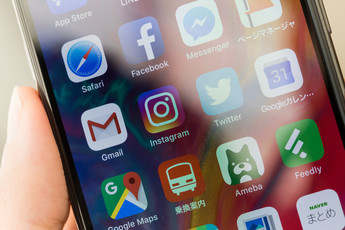 Slackの便利な使い方!登録や初期設定から連携アプリやショートカットを紹介!
Slackの便利な使い方!登録や初期設定から連携アプリやショートカットを紹介! Slackの招待方法!メンバーをワークスペースに個別orリンクで全員招待する!
Slackの招待方法!メンバーをワークスペースに個別orリンクで全員招待する! Slackの月額料金プランの違いは?有料・無料での制限や移行方法を解説!
Slackの月額料金プランの違いは?有料・無料での制限や移行方法を解説!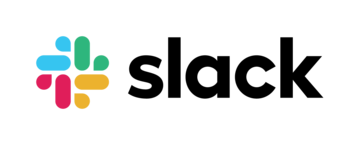 Slackのワークスペースの使い方!作成/削除/参加/切り替え方法を解説!
Slackのワークスペースの使い方!作成/削除/参加/切り替え方法を解説!






















